#mvbox虚拟视频简介
【MVBox虚拟视频 6.0版】:创新互动,尽享视听盛宴
作为一款引领潮流的多媒体应用,MVBox虚拟视频6.0版本以卓越的功能和简洁的界面设计,重新定义了视频娱乐的新标准。它不仅继承了前代的优秀特性,还进一步升级,为用户带来前所未有的沉浸式体验。
- **在线卡拉OK**:丰富的高音质伴奏库,搭配完善的声音录制与上传功能,让你无论身处何地都能享受高品质的KTV乐趣。
- **虚拟视频**:采用先进的虚拟摄像头技术,轻松捕捉并展示屏幕上的精彩瞬间,无论是家庭聚会还是异地恋,都能让视频通话充满温馨与浪漫。
- **调色板**:专业的色彩调节工具,一键变色功能让视频画面色彩斑斓,展现无限创意。
- **画中画**:独有专业摄像头抠像技术,使虚拟视频画面更加梦幻迷人,犹如置身于光影交错的世界。
- **视频录像**:强大的录音、录像及拍照功能,满足你记录生活的每一个美好瞬间的需求。
- **视频特效**:绚丽的视频特效与梦幻的画中画效果,让你在众多视频中脱颖而出,成为焦点。
MVBox 6.0,让每一次视频交流都充满惊喜与乐趣,是追求高品质视频体验的理想之选。立即下载,开启你的个性化视频创作之旅! 应用名称:麦客疯在线卡拉OK软件7.0.0304 官方最新版 下载地址:http://www.qqtn.com/down/47797.html
应用名称:麦客疯在线卡拉OK软件7.0.0304 官方最新版 下载地址:http://www.qqtn.com/down/47797.html
功能图解
1.MVBOX主窗口
如下图所示:
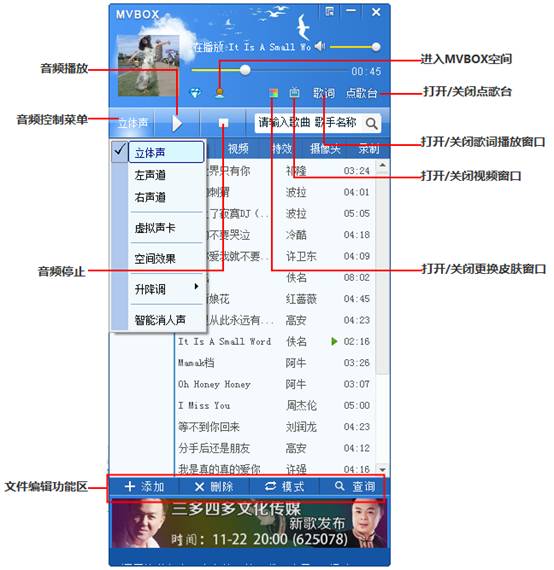
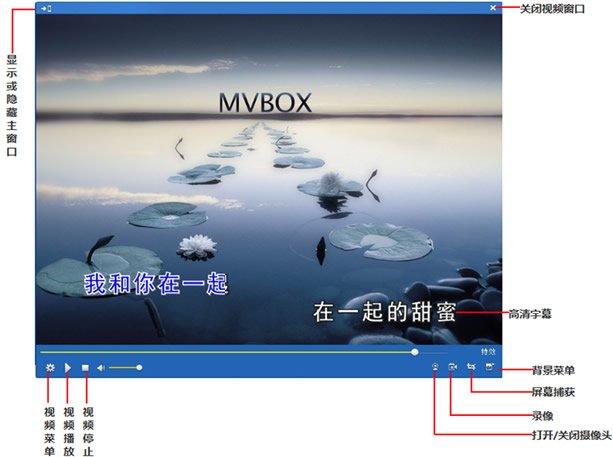
3.MVBOX歌词播放器
![]()
都可以打开窗口)
步骤2:点击“放音设备”右边的下拉按钮。
步骤3:在下拉列表框里面,首先选择“Default DirectSound Device”。

步骤4:到歌曲列表里面,重新播放一首歌曲,检查一下播放是否正常。
步骤5:如果播放还是有问题,请重新打开“音量设置”窗口,选择“DirctSound: ”开头的其他设备,重新播放歌曲,直到音乐播放正常。
2.录音录像时,声音出现杂音、颤音情况
步骤1:请您到http://www.51vv.com/soft/soft_mvbox.shtml官方网站,下载最新更新的版本,覆盖安装。
步骤2:查看桌面右下角是否有黄色小喇叭图标
![]()
检查是否有“麦克风加强”,如果有,把加强的滑块向左拉到1/3处。
![]()
在弹出菜单里面,选“打开音量控制”。
步骤5:在打开窗口中,点击“选项”,选择“属性”。
步骤6:点开“混音器”右边的下拉按钮,选中您系统的录音设备,选中下面的“录音”,点击“确定”按钮,把设置窗口里面的麦克风音量条,向下拉动到1/3处,如果有“加强”,把该选项去掉。
步骤7:设置好系统音量后,打开Mvbox的“音量设置”窗口。(点击主菜单的“音量设置”和窗口上的小喇叭按钮
![]()
步骤3:再重新开始录制
5.视频打不开,或提示"打开设备失败,Code=2005
步骤1:请,下载最新的版本,覆盖安装。
步骤2:打开Mvbox的“摄像头”列表,点击选择摄像头右边的下拉按钮,选择您系统的摄像头名称。(如: "USB 视频设备")
步骤3:点击下方的"应用"按钮,即可打开摄像头。(如果还提示不能打开或者是设备被占用,请您把摄像头拔下来,重新插上,再试试)
6.录像文件,视频和声音不同步
步骤1:请下载最新的版本,覆盖安装。
步骤2:打开Mvbox的参数设置窗口(点击主菜单,选择“参数设置”)。
步骤3:在参数设置窗口,点击左边的“录音录像”,修改“人声快慢调整”右边的数字。(注意:调整值是毫秒的,负值声音提前,正值声音延后)
步骤4:点击“保存设置”,重新开始录制,如果参数值不合适,可以重新调整,再录制。









